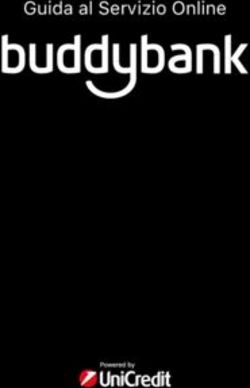GUIDA ALLA CONFIGURAZIONE DELLA POSTA - iPhone/iPad - (v. 1.0.0 - Maggio 2014)
←
→
Trascrizione del contenuto della pagina
Se il tuo browser non visualizza correttamente la pagina, ti preghiamo di leggere il contenuto della pagina quaggiù
Benvenuto alla guida di configurazione della posta elettronica per dispositivi mobili tipo iPhone/iPad. Prima di proseguire, assicurati di aver ricevuto le credenziali d’accesso dal nostro responsabile. Se così non fosse, ti invitiamo a contattare l’indirizzo mail tech@koobi.it al fine di ottenere i dati sopra citati.
SEZIONE 1: CONFIGURAZIONE INIZIALE
Clicca sull’icona “Impostazioni” nel menù principale del tuo dispositivo
Scorri l’elenco fino alla voce “Posta, contatti, calendari”, cliccandola
Nella sezione “ACCOUNT” clicca su “Aggiungi account”
Il dispositivo ti presenterà varie opzioni preesistenti: scorri tutta la lista e clicca su “Altro”
Clicca su “Aggiungi account Mail”
Inseriamo i seguenti parametri
Nome: è il nome che comparirà nel mittente della mail
E-mail: è l’indirizzo mail che stai configurando
Password: è la password che vi è stata fornita
Descrizione: è una semplice descrizione che servirà a voi per identificare l’account
Toccare su “Avanti”SEZIONE 2: POP3
Nella maschera che si sarà aperta (riportata in figura) vai a inserire i seguenti parametri:
Selezionate POP
Nome: dovrebbe essere già impostato con quanto inserito in sezione 1
E-mail: dovrebbe essere già impostato con quanto inserito in sezione 1
Descrizione: dovrebbe essere già impostato con quanto inserito in sezione 1
Sezione “SERVER POSTA IN ARRIVO”
Nome host: mail..
In figura stiamo andando a configurare un account del dominio koobi.it In
questo caso inserirò mail.koobi.it dove “koobi” rappresenta e “it” rappresenta . Per farti un altro
esempio, se il tuo dominio è www.albergoyyy.it , dovrai indicare
mail.albergoyyy.it .
Nome utente: inserisci qui l’indirizzo di posta elettronica che stai configurando
Password: dovrebbe essere già impostata con quanto inserito in sezione 1
Se hai acquistato il servizio di posta in uscita con koobi (verificare sul contratto, non
è un’opzione standard) prosegui come segue
Nome server: mail..
Nome utente: inserisci qui l’indirizzo di posta elettronica che stai
configurando
Password: inserisci qui la password che ti è stata fornita
Se non avete acquistato il servizio di posta in uscita con koobi*:
I parametri relativi alla posta in uscita dovranno essere domandati al vostro
fornitore di linea adsl, ad esempio telecom, o fastweb, o tiscali eccetera.
Clicca sul pulsante “Salva” ed attendi che il dispositivo verifichi le informazioni
La prima fase di verifica NON andrà a buon fine: “Impossibile connettersi
utilizzando SSL” sarà il messaggio d’errore, come riportato in figura. Premete il tasto
“Si” e provare con la seconda verifica.
In fase di seconda verifica potreste ricevere un messaggio del tipo “Impossibile
verificare identità server”. In questo caso premere “Continua”.
Complimenti, hai configurato l’account per l’invio e la ricezione della posta elettronica!
* Anche se non hai la posta in uscita con Koobi, puoi ovviamente inviare la posta, ma le tue mail transiteranno sui
server di chi fornisce la connessione a internet (vedi sopra telecom fastweb eccetera). Puoi comunque utilizzare il
web mail (posta su internet) da qualunque computer o dispositivo, per inviare e ricevere le tue mail. Il nostro servizio
web mail è all’indirizzo https://webmail.sestante.netAttenzione: L’errore o la parzialità dei dati inseriti per “Posta in Ingresso” o “Posta in
uscita”, potrebbero determinare l’impossibilità del completamento della configurazione della
posta stessa. Nel caso di parametri SMTP (posta in uscita) forniti da terzi, ad esempio, non ci
riteniamo responsabili di eventuali imperizie o errori nella fornitura dei parametri e quindi dell’
impossibilità di configurazione del dispositivo mobile.
Potrebbe porsi il caso in cui il dispositivo non riesca a verificare tutte le impostazioni e che, quindi,
la configurazione fallisca. Niente paura: dovete fare solo qualche piccolo sforzo in più alla ricerca
dell’errore.
Clicca sull’icona “Impostazioni” nel menù principale del tuo dispositivo
Scorri l’elenco fino alla voce “Posta, contatti, calendari”, cliccandola
Cliccate sull’account di posta elettronica precedentemente creato. Vi si aprirà una finestra
contenente il riassunto dei parametri inseriti in precedenza. Scorrete l’elenco dei parametri
e cliccate su “Avanzate”. Verificate quanto segue:
Che nella sezione “IMPOSTAZIONI POSTA IN ENTRATA” non sia selezionata la casella
“Usa SSL” (se è verde significa che è stata selezionata)
Che “Autenticazione” sia impostata al valore “Password”
Che la “Porta server” sia impostata su 110
Tornate alla schermata precedente e cliccate su “SMTP”
Cliccate sul nome del server della posta in uscita (se koobi: mail.koobi.it) e verificate
Che il nome host sia: mail.koobi.it
Che il nome utente sia il nome del vostro account
Che la password sia corretta
Che la voce “Usa SSL” sia attivata (verde)
Che la voce “Autenticazione” sia impostata a “Password”
Che la “Porta server” sia impostata a 587SEZIONE 3: IMAP
Nella maschera che si sarà aperta (riportata in figura) vai a inserire i seguenti parametri:
Selezionate IMAP
Nome: dovrebbe essere già impostato con quanto inserito in sezione 1
E-mail: dovrebbe essere già impostato con quanto inserito in sezione 1
Descrizione: dovrebbe essere già impostato con quanto inserito in sezione 1
Nome host: mail..
In figura stiamo andando a configurare un account del dominio koobi.it In
questo caso inserirò mail.koobi.it dove “koobi” rappresenta e “it” rappresenta . Per farti un altro
esempio, se il tuo dominio è www.albergoyyy.it , dovrai indicare
mail.albergoyyy.it .
Nome utente: inserisci qui l’indirizzo di posta elettronica che stai configurando
Password: dovrebbe essere già impostata con quanto inserito in sezione 1
Se hai acquistato il servizio di posta in uscita con koobi (verificare sul contratto, non
è un’opzione standard) prosegui come segue
Nome server: mail..
Nome utente: inserisci qui l’indirizzo di posta elettronica che stai
configurando
Password: inserisci qui la password che ti è stata fornita
Se non avete acquistato il servizio di posta in uscita con koobi*:
I parametri relativi alla posta in uscita dovranno essere domandati al vostro
fornitore di linea adsl, ad esempio telecom, o fastweb, o tiscali eccetera.
Clicca sul pulsante “Salva” ed attendi che il dispositivo verifichi le informazioni
La prima fase di verifica NON andrà a buon fine: “Impossibile connettersi
utilizzando SSL” sarà il messaggio d’errore, come riportato in figura. Premete il tasto
“Si” e provare con la seconda verifica.
In fase di seconda verifica potreste ricevere un messaggio del tipo “Impossibile
verificare identità server”. In questo caso premere “Continua”.
Si aprirà una nuova finestra con alcune applicazioni elencate (Posta,Note,ecc).
Lasciate selezionata (verde) solo la voce “Posta” e deselezionate tutte le altre.
Clicca “Salva”. Per maggiori informazioni guarda la figura sottostante.
* Anche se non hai la posta in uscita con Koobi, puoi ovviamente inviare la posta, ma le tue mail transiteranno sui
server di chi fornisce la connessione a internet (vedi sopra telecom fastweb eccetera). Puoi comunque utilizzare il
web mail (posta su internet) da qualunque computer o dispositivo, per inviare e ricevere le tue mail. Il nostro servizio
web mail è all’indirizzo https://webmail.sestante.netComplimenti, hai configurato l’account per l’invio e la ricezione della posta elettronica!
Attenzione: L’errore o la parzialità dei dati inseriti per “Posta in Ingresso” o “Posta in
uscita”, potrebbero determinare l’impossibilità del completamento della configurazione della
posta stessa. Nel caso di parametri SMTP (posta in uscita) forniti da terzi, ad esempio, non ci
riteniamo responsabili di eventuali imperizie o errori nella fornitura dei parametri e quindi dell’
impossibilità di configurazione del dispositivo mobile.
Potrebbe porsi il caso in cui il dispositivo non riesca a verificare tutte le impostazioni e che, quindi,
la configurazione fallisca. Niente paura: dovete fare solo qualche piccolo sforzo in più alla ricerca
dell’errore.
Clicca sull’icona “Impostazioni” nel menù principale del tuo dispositivo
Scorri l’elenco fino alla voce “Posta, contatti, calendari”, cliccandola
Cliccate sulla voce “Account”
Vi si aprirà una finestra contenente il riassunto dei parametri inseriti in precedenza.
Scorrete l’elenco dei parametri e cliccate su “Avanzate”. Verificate quanto segue:
Che nella sezione “IMPOSTAZIONI POSTA IN ENTRATA” non sia selezionata la casella
“Usa SSL” (se è verde significa che è stata selezionata)
Che “Autenticazione” sia impostata al valore “Password”
Che la “Porta server” sia impostata su 143
Tornate alla schermata precedente e cliccate su “SMTP”
Cliccate sul nome del server della posta in uscita (se koobi: mail.koobi.it) e verificate
Che il nome host sia: mail.koobi.it
Che il nome utente sia il nome del vostro account
Che la password sia corretta
Che la voce “Usa SSL” sia attivata (verde)
Che la voce “Autenticazione” sia impostata a “Password”
Che la “Porta server” sia impostata a 587Puoi anche leggere